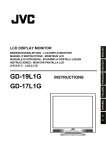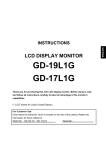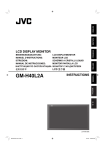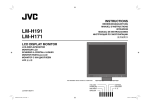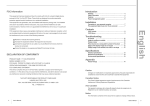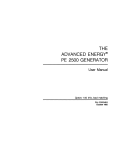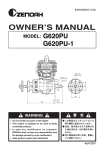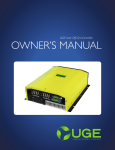Download GD-19L1G INSTRUCTIONS GD-17L1G
Transcript
ENGLISH DEUTSCH FRANÇAIS ITALIANO INSTRUCTIONS ESPAÑOL GD-19L1G GD-17L1G 文 BEDIENUNGSANLEITUNG : LCD-DISPLAYMONITOR MANUEL D’INSTRUCTIONS : MONITEUR LCD MANUALE DI ISTRUZIONI : SCHERMO A CRISTALLI LIQUIDI INSTRUCCIONES : MONITOR PANTALLA LCD 使用说明书:LCD显示器 中 LCD DISPLAY MONITOR MANUEL D’INSTRUCTIONS GD-19L1G GD-17L1G Merci d’avoir acheté cet écran à affichage LCD de JVC. Avant de l’utiliser, veuillez lire et suivre attentivement toutes les instructions pour prendre avantage de toutes les fonctions de cet écran. (* « LCD » correspond à Affichage à cristaux liquides) Pour l’utilisateur : Veuillez écrire ci-dessous le numéro de série qui se trouve à l’arrière de l’écran. Veuillez le conserver en cas de besoin au futur. Numéro de modèle : GD-19L1G,GD-17L1G Numéro de série : . FRANÇAIS MONITEUR LCD Table des matières Consignes de sécurité .............................................................................................. 3 Installation.................................................................................................................. 6 Déballage de l’écran.................................................................................................... Montage....................................................................................................................... Boutons et descriptions ............................................................................................... Boutons et fonctions de la télécommande.............................................................. 6 6 8 10 Utilisation de l’écran ................................................................................................ 11 Allumer (ON) et éteindre (OFF) l’écran ....................................................................... .11 Entretien et nettoyage de l’écran .................................................................................. 11 Connexion de l’écran sur un PC ................................................................................. .11 Utilisation du menu .................................................................................................. 12 Utiliser le menu............................................................................................................ 12 Utilisation de l’écran en mode PC............................................................................ 17 Exemple de connexion basique .............................................................................. 20 Guide de dépannage ................................................................................................ 21 Caractéristiques techniques..................................................................................... 22 2 Consignes de sécurité Veuillez respecter attentivement toutes les consignes de sécurité pour prévenir des accidents potentiellement mortels qui peuvent être causés par une mauvaise utilisation de cet écran. AVERTISSEMENTS Pour éviter les risques d’incendies ou d'électrocution, n’exposez jamais cet écran à la pluie ou à l’humidité. Des tensions électriques dangereuses sont présentes à l’intérieur de l’écran. N'ouvrez pas le panneau arrière du boîtier de l’écran. Faites appel à un technicien qualifié pour les réparations. N’essayez jamais de réparer vous-même cet écran. AVERTISSEMENT : CET ECRAN DOIT ETRE MIS A LA TERRE. Cet écran est équipé d’une prise à 3 fiches avec prise de terre, qui est conforme aux règles de la FCC. Si vous n’arrivez pas à la brancher sur une prise secteur, veuillez contacter un électricien. INFORMATIONS DE LA FCC (Etats-Unis seulement) ATTENTION : Tout changement ou modification non expressément autorisé par JVC peut annuler la permission de l’utilisateur d’utiliser cet appareil. REMARQUES : Cet appareil a été testé et jugé conforme aux limites applicables aux appareils numériques de classe B, définies dans la partie 15 du règlement de la FCC. Ces limites sont conçues pour génère, utilise et peut émettre des fréquences radioélectriques et, s'il n'est pas installé ou utilisé conformément aux directives, peut brouiller la réception des ondes radio et télévision. Cependant, aucune garantie n'est donnée qu'il ne causera pas d'interférence dans une installation en particulier. Si cet appareil brouille la réception des ondes radio ou télévision, ce que vous pouvez déterminer en éteignant et en rallumant l’appareil, nous vous encourageons à prendre l’une ou plusieurs des mesures correctives suivantes : - Réorienter ou déplacer l’antenne réceptrice. - Augmenter la distance entre l’appareil et le récepteur. - Branchez l'appareil sur une prise d’un circuit différent de celui sur lequel le récepteur est raccordé. - Obtenir de l’aide auprès d’un revendeur ou un technicien radio/télévision qualifié. PRECAUTIONS ● Utilisez seulement une source d’alimentation du type indiqué sur l’écran. ● Le bouton d'alimentation « » de l’écran ou le bouton « POWER OFF » de la télécommande ne coupe pas totalement l’alimentation de l’écran. Si vous n'allez pas utiliser l’écran pendant une longue période, débranchez directement le cordon d’alimentation de la prise secteur. La prise du secteur doit être placée à proximité de l’équipement et doit être facilement accessible. ● Ne posez jamais des objets sur le cordon d'alimentation. Et n’installez jamais l’écran dans un endroit où des gens pourraient trébucher sur le cordon d’alimentation. Ne surchargez jamais les prises électriques et les cordons d’alimentation pour éviter tout risque d'incendie ou d'électrocution. ● Evitez d’utiliser cet écran dans les endroits suivants : - des endroits excessivement chaud, froid ou humide ; - des endroits poussiéreux ; - près d’appareils électriques qui produisent des champs électromagnétiques ; 3 FRANÇAIS fournir une protection raisonnable contre les interférences nuisibles dans les installations domestiques. Cet appareil - des endroits directement au soleil ; - des endroits mal aérés ; - des véhicules avec les portes fermées. ● Ne recouvrez pas les fentes d’aération lorsque l’écran est sous tension ; ceci pourrait bloquer la circulation de l’air. ● Lorsque de la poussière s’est déposée sur l'écran, utilisez un chiffon doux pour le nettoyer. ● Débranchez le cordon d’alimentation de l’écran et consultez un technicien qualifié dans les cas suivants : – lorsque le cordon d’alimentation ou la prise est endommagé ; – si du liquide a été renversé sur l’écran ; – si l’écran est tombé ou si son boîtier est endommagé ; – si les performances de l’écran ont distinctement changées. ● N'essayez jamais de réparer vous-même cet écran car l'ouverture du boîtier peut vous exposer à des tensions électriques dangereuses ainsi que d’autres dangers. Pour toute réparation, veuillez faire appel à un technicien qualifié. ● Lorsque des pièces de rechange sont nécessaires, vérifiez que le technicien de réparation utilise des pièces de rechange qui ont les mêmes caractéristiques que les pièces originales. L’utilisation des pièces de rechange recommandées permet d’éviter les risques d'électrocution, d'incendie et d’autres dangers. ● Au terme de toute intervention ou réparation sur cet écran, demandez au technicien de procéder aux vérifications de sécurité décrites dans le manuel du fabricant. BRANCHEMENT DE L’ALIMENTATION La tension nominale d’alimentation de cet appareil est 100~240V CA ; le cordon d’alimentation fourni avec l’écran est conforme aux directives de tension des pays suivants. Utilisez uniquement ce cordon d’alimentation pour garantir la conformité aux normes de sécurité et EMC de chaque pays. Cordon d’alimentation Tension d’alimentation : Pays : 120 V CA 220~240 V CA U.S.A. et Canada Europe et Asie 220~240V CA Royaume-Uni Avertissement : ● N’utilisez pas le même cordon d’alimentation pour une prise 120V CA et 220~240V CA. Le cas échéant, vous pourriez endommager l’écran et créer un risque d’incendie et d'électrocution. Note sur le cordon d’alimentation pour le Royaume-Uni : La prise du cordon d’alimentation pour le Royaume-Uni contient un fusible. Lorsque vous désirez changer ce fusible, assurez-vous d’utiliser un fusible similaire et refermer le couvercle de la prise. (Contacter votre revendeur ou un technicien qualifié.) Comment changer le fusible : Ouvrez le compartiment du fusible avec un tournevis, puis changez le fusible. (* voir l’illustration ci-contre): Fusible 4 Informations relatives à l’élimination des appareils usagés, àl’intention des utilisateurs [Union européenne] Lorsque ce symbole figure sur un appareil électrique et électronique, cela signifie qu.il ne doit pas être éliminé en tant que déchet ménager à la fin de son cycle de vie. Le produit doit être porté au point de pré-collecte approprié au recyclage des appareils électriques et électroniques pour y subir un traitement, une récupération et un recyclage, conformément à la législation nationale. Ce symbole n.est reconnu que dans l.Union européenne. Des amendes peuvent être infligées en cas d.élimination incorrecte de ce produit, conformément à la législation nationale. (Utilisateurs professionnels) Si vous souhaitez éliminer ce produit, visitez notre page Web www.jvc-europe.com afin d.obtenir des informations sur sa récupération. [Pays ne faisant pas partie de l’Union européenne] Si vous souhaitez éliminer ce produit, faites-le conformément à la législation nationale ou autres règles en vigueur dans votre pays pour le traitement des appareils électriques et électroniques usagés. FRANÇAIS Attention : En éliminant correctement ce produit, vous contriburez à la conservation des ressources naturelles et à la prévention des éventuels effets négatifs sur l.environnement et la santé humaine, pouvant être dus à la manipulation inappropriée des déchets de ce produit. Pour plus d.informations sur le point de pré-collecte et le recyclage de ce produit, contactez votre mairie, le service d.évacuation des ordures ménagères ou le magasin dans lequel vous avez acheté le produit. 5 Installation Veuillez suivre les instructions contenues dans ce chapitre pour installer votre nouvel écran LCD. Remarque : Avant de brancher l’écran, veuillez lire toutes les instructions contenues dans ce chapitre ainsi que les consignes de sécurité contenues dans le chapitre précédent. Déballage de l’écran Lorsque vous déballez l’écran, vérifiez que tous les éléments suivants sont présents : Ö L’écran LCD Ö Un cordon d'alimentation CA Ö Un câble de signal vidéo analogique Ö Une télécommande Ö Deux (2) piles Ö Un adaptateur BNC-RCA Ö Ce guide de l’utilisateur Remarque : Posez toujours l’écran sur une surface dure et horizontale. Choisissez un endroit à l'abri de la chaleur, de l'humidité et du soleil. Montage Remarques : z Ne multipliez pas étendez votre coude et ne vous appuyez pas contre moniteur. z Evitez de prise l'écran à cristaux liquide lorsque vous l'installez. z Si l'installation n'est pas parfaite, le moniteur peut tomber et provoquer des blessures et tomber en panne etc. Méthode DEBOUT ● Veuillez maintenir l'arrière du moniteur fermement. ● Protégez l’écran à cristaux liquides en utilisant un chiffon sous l’écran. ● Lorsque vous inclinez le moniteur, veuillez prendre les précautions suivantes. - Inclinez-le doucement en maintenant fermement le support. - Ne tenez pas le moniteur par l’écran à cristaux liquides. - Faites attention de ne pas vous coincer les doigts entre le moniteur et le support. 6 Montage sur un mur Cet moniteur peut être monté sur un unité de montage murale respectant les normes VESA vendue sur le marché. Remarque : ● Veuillez faire appel à un technicien qualifié pour monter l’écran sur un mur. Orifices de montage VESA Lors de l'installation d'une unité à fixation murale à l'arrière de votre moniteur, détachez le socle selon la procédure suivante. 1. Détachez le couvercle charnière à l'arrière du moniteur. 2. Détachez le socle en retirant les vis qui l’attachent. 3. Attachez le couvercle charnière détaché dans l'étape 1. Remarque concernant l’installation du moniteur au mur avec les orifices de montage VESA à l’arrière du moniteur : Selon l’unité de montage mural que vous utilisez, il se peut que le capot des charnières heurte le mur lorsque vous inclinez le moniteur vers l’avant. Dans ce cas, démontez le capot des charnières. 7 FRANÇAIS Couvercle de la charnière Boutons et descriptions riptions 9 8 1 2 3 4 5 6 7 1 Boutons « + » et « - » □ Utilisez ces boutons pour régler le volume. Dans un menu, utilisez ces boutons dans les menus (voir page 12). 2 Bouton « MENU » □ Utilisez ce bouton dans les menus (voir page 12). 3 Bouton ( ▼ ) (Bas) □ Utilisez ce bouton dans les menus (voir page 12). 4 Bouton ( ▲ ) (Haut) □ Utilisez ce bouton dans les menus (voir page 12). Quand les menus sont fermés, ce bouton permet de lancer la fonction « AUTO ADJUST » en mode PC (voir page 17). 5 INPUT □ 6 Bouton d’alimentation ( □ Permet de choisir entre les entrées PC – Vidéo – Y/C et Composantes. ) Pour allumer ou éteindre (veille) l'écran. 7 Voyant d'alimentation □ Est de couleur verte lorsque l’écran est allumé. Est de couleur orange lorsque l’écran est éteint (veille). Quand aucun signal n'est présent ou lorsque le signal est hors de la gamme acceptable, le voyant d'alimentation clignote en orange. 8 Capteur de télécommande □ Reçoit les signaux de commande de la télécommande. 9 Haut-parleur □ Haut-parleur intégré à l’intérieur du panneau frontal de l’écran. 8 Prise secteur (120V, 50/60 Hz) Prise secteur (220~240V, 50/60 Hz) 17 U.S.A. et Canada 17 Europe et Asie 17 Royaume-Uni 14 10 10 Prise d’alimentation □ 11 12 13 15 16 18 Branchez le cordon d’alimentation 17 sur la prise d'alimentation. Puis branchez le cordon d’alimentation 17 sur une prise électrique (120V ou 220~240V, 50/60Hz) Vous pouvez brancher l’écran sur un PC. Avant d'utiliser cette entrée, veuillez consulter les sections « Modes Vidéo (Signal RGB analogique) » et « Autres modes Vidéo » à la page 24. 12 Entrées Y/B-Y/R-Y □ Entrées COMPOSANTES pour les signaux. 13 Entrées Y/C □ Entrées Y/C (Vidéo S) pour les signaux. 14 Entrée VIDEO □ Entrée Vidéo pour les signaux. 15 Audio G, D □ Entrées audio G/D pour les signaux Video, Y/C et COMPOSANTES. Audio est 1 ligne. (Audio pour vidéo) 16 STEREO □ (Audio pour PC) 17 Cordon d'alimentation □ (fourni) Entrée audio stéréo pour PC. ATTENTION : En Amérique du nord (USA et Canada), l’écran est fourni avec un cordon d’alimentation. Dans les autres pays, deux cordons d'alimentation sont fournis. Assurez-vous d’utiliser le bon type de cordon d’alimentation, en fonction du type de prise utilisé dans votre pays. Si les cordons d’alimentations fournis ne sont pas du bon type, veuillez contacter votre revendeur ou un technicien qualifié pour obtenir un cordon d’alimentation adapté à votre prise locale. □ 18 Orifice de sécurité Kensington Orifice servant à l’accrochage d’un câble de sécurité kensington ou autre câble compatible. Remarque : Pour plus d'informations sur les connexions, consultez la section « Exemple de connexion basique » à la page 20. 9 FRANÇAIS 11 Entrée PC □ Boutons et fonctions de la télécommande 1 Bouton « POWER ON » Pour allumer l’écran. 2 Bouton « POWER OFF» Pour éteindre l’écran (veille). 3 Bouton « PC » Pour choisir l’entrée PC. 4 Bouton « COMPO. » Pour choisir l’entrée COMPOSITES (Y/B-Y/R-Y). 5 Bouton « Y/C » Pour choisir l’entrée Y/C (VIDEO S). 6 Bouton « VIDEO » Pour choisir l’entrée Video. 7 Bouton « MUTING » Pour couper le son. 8 Bouton « SELECT » Utilisez ce bouton dans les menus (voir page 12). 9 Bouton « MENU » Utilisez ce bouton dans les menus (voir page 12). Bouton Bas (▼ ) et Haut ( ▲ ) Utilisez ces boutons dans les menus (voir page 12). Quand les menus sont fermés, appuyez sur le bouton ( ▲ ) pour lancer la fonction « AUTO ADJUST » en mode PC (voir page 17). Bouton « + » et « - » Utilisez ces boutons pour régler le volume. Dans un menu, utilisez ces boutons dans les menus (voir page 12). 10 11 Utilisez deux piles AA/R6. Insérez les piles en enfonçant en premier le coté - , et assurez-vous que les piles sont dans le bon sens (polarité + et -). Remarques : ・ Suivez toujours les consignes de sécurité des piles. ・ Les piles qui sont fournies avec la télécommande sont pour les réglages et pour essayer la télécommande, et doivent être changées dès que possible. ・ Si la télécommande ne marche plus, changez les piles. 10 Utilisation de l’écran Ce chapitre contient des informations supplémentaires sur l’utilisation de l’écran LCD. Allumer (ON) et éteindre (OFF) l’écran Appuyez sur le bouton d’alimentation ( ) de l’écran ou sur le bouton POWER de la télécommande pour allumer ou éteindre l’écran. Lorsque l’écran est allumé, le voyant d’alimentation à coté du bouton d’alimentation ( ) s’allume en vert. Quand aucun signal vidéo n'est présent ou lorsque le signal est hors de la gamme acceptable, le voyant d'alimentation clignote en orange. Remarque : La technologie utilisée dans les écrans LCD est différente des écrans normaux ; par conséquent, les économiseurs d’écran n’augmenteront pas la durée de vie de votre écran. Si vous n’allez pas utiliser l’écran pendant une longue période, assurez-vous de bien l’éteindre. Entretien et nettoyage de l’écran Pour améliorer la durée de vie de votre appareil, et pour éviter d’endommager l’écran LCD, nous vous recommandons de : Ö Eteindre l’écran lorsque vous n’allez pas l’utiliser pendant une longue période. Ö Ne pas appuyer, frapper ou toucher l’écran LCD avec un doigt ou quelconque objet. Ö Prendre soin de votre écran. Attention N’utilisez jamais des sprays nettoyants ou des solutions de nettoyage lorsque vous nettoyez l’écran. Pour nettoyer votre écran LCD : 1. Éteignez l’écran et débranchez le cordon d’alimentation. 2. Nettoyez doucement la surface de l’écran avec un chiffon propre, doux et sec. Remarque : Si l’écran est toujours sale, vous pouvez utiliser un chiffon légèrement humidifié avec de l'eau distillée. Assurez-vous que l’écran est complètement sec avant de le rallumer. Connexion de l’écran sur un PC Lorsque vous connectez l’écran sur un PC, il est possible que vous deviez installer un pilote spécifique. Le cas échéant, procédez de la manière suivante : - Utilisez le pilote de la carte vidéo de votre PC. ou - Configurez l’écran en tant qu’un écran normal dans le menu de votre PC. Résolution recommandée : 1280 x 1024 à 60Hz. 11 FRANÇAIS Votre écran LCD est un appareil optique de haute qualité qui nécessite des soins particuliers pendant le nettoyage. Utilisation du menu Ce chapitre contient des informations supplémentaires sur le réglage des paramètres d’affichage de l’écran LCD. L’écran contient un menu qui facilite le réglage des paramètres pour obtenir les meilleures performances possibles. Remarque : En mode PC, lancez en premier la fonction « AUTO ADJUST » avant de régler les paramètres d’affichage. Pour plus d’informations, voir « AUTO ADJUST » à la page 17. Utiliser le menu 1. Ouvrir l’écran du menu principal Avec la télécommande : Appuyez sur le bouton « MENU ». ・ Pour fermer l'écran du menu principal, appuyez de nouveau sur le bouton « MENU ». Avec les boutons du panneau avant de l’écran : Appuyez sur le bouton « MENU ». ・ Pour fermer l'écran du menu principal, utilisez les boutons « Haut » (▲) ou « Bas » (▼) pour sélectionner « Exit » puis appuyez sur le bouton « MENU ». MAIN MENU LUMINANCE FUNCTION SEL. PICTURE ADJ. Reset COLOR TEMP. Exit OSD WINDOW 2. Sélectionner le menu que vous désirez utiliser Avec la télécommande : Utilisez les boutons « Haut » (▲) ou « Bas » (▼) pour sélectionner le menu désiré puis appuyez sur le bouton « SELECT ». ・ Pour retourner à l'écran du menu principal, appuyez sur le bouton « MENU ». Avec les boutons du panneau avant de l’écran : Utilisez les boutons « Haut » (▲) ou « Bas » (▼) pour sélectionner le menu désiré puis appuyez sur le bouton « MENU ». ・ Pour retourner à l'écran du menu principal, utilisez les boutons « Haut » (▲) ou « Bas » (▼) pour sélectionner « Exit » puis appuyez sur le bouton « MENU ». PICTURE ADJ. PHASE 50 CHROMA 50 SHARPNESS 3 Exit 3. Afficher le sous-menu du paramètre que vous désirez utiliser Avec la télécommande : Utilisez les boutons « Haut » (▲) ou « Bas » (▼) pour sélectionner le paramètre désiré puis appuyez sur le bouton « SELECT » ou sur les boutons « + » ou « - ». ・ Pour retourner à l'écran du menu, appuyez sur le bouton « MENU ». Avec les boutons du panneau avant de l’écran : Utilisez les boutons « Haut » (▲) ou « Bas » (▼) pour sélectionner le paramètre désiré puis utilisez les boutons « + » ou « - ». ・ Pour retourner à l'écran du menu, utilisez les boutons « Haut » (▲) ou « Bas » (▼) pour sélectionner « Exit » puis appuyez sur le bouton « MENU ». 12 PICTURE ADJ. SHARPNESS SOFT 1 2 3 4 5 SHARP Remarque : Si le paramètre ne contient aucun sous-menu, rendez-vous directement à l’étape 4 ci-dessous. 4. Ajuster ou régler le paramètre désiré. Avec la télécommande : Utilisez les boutons « + » ou « - ». Avec les boutons du panneau avant de l’écran : Utilisez les boutons « + » ou « - ». Remarques : Vous pouvez régler la durée d’affichage du menu. Pour plus d’informations, consultez la section « INDICATION TIME » à la page 15. ・ Lorsque le menu ne s’affiche pas, appuyez sur le bouton « Haut » (▲) pour lancer la fonction « AUTO ADJUST » (voir page 17). ・ Lorsque le menu ne s’affiche pas, utilisez les boutons « + » ou « - » pour afficher la barre « VOLUME » qui permet de régler le son. Menu Paramètres LUMINANCE BACK LIGHT , CONTRAST PICTURE ADJ. PHASE, CHROMA, SHARPNESS COLOR TEMP. HIGH, MID., LOW, USER OSD WINDOW H.POSITION, V.POSITION, INDICATION TIME FUNCTION SEL. STATUS DISPLAY, INPUT INFORMATION, CONTROL LOCK Reset Screen reset, All reset Exit Pour fermer le menu principal En mode PC (entrée RGB analogique) : Menu Paramètres AUTO ADJUST Pour la fonction « AUTO ADJUST ». Voir la section « AUTO ADJUST » à la page 17. LUMINANCE BACK LIGHT, CONTRAST POSITION ADJ. H.POSITION , V.POSITION. DOT CLOCK, CLOCK PHASE COLOR TEMP. HIGH, MID., LOW, USER OSD WINDOW H.POSITION, V.POSITION, INDICATION TIME FUNCTION SEL. STATUS DISPLAY, INPUT INFORMATION, CONTROL LOCK Reset Screen reset, All reset Exit Pour fermer le menu principal 13 FRANÇAIS En mode Video (Video, Y/C, ou COMPOSANTES) : LUMINANCE menu LUMINANCE BACK LIGHT 80 CONTRAST 50 Exit BACK LIGHT:Vous pouvez régler la sortie de lumière du rétro-éclairage. CONTRAST: Vous permet de régler le contraste de l’écran. Exit:Vous permet de retourner au menu principal. PICTURE ADJ. menu PICTURE ADJ. PHASE 50 CHROMA 50 SHARPNESS 3 Exit PHASE:Vous permet de régler la teinte de l’écran. CHROMA:Vous permet de régler la densité de la couleur. SHARPNESS:Vous permet de régler la définition de l’écran. Exit:Vous permet de retourner au menu principal. POSITION ADJ. menu POSITION ADJ. H. POSITION 50 V. POSITION 50 DOT CLOCK 50 CLOCK PHASE 50 Exit Vous pouvez aussi régler le signal d’entrée PC. H. POSITION : Vous permet d’ajuster la position horizontale de l’image PC. V. POSITION : Vous permet d’ajuster la position verticale de l’image PC. DOT CLOCK:Vous permet d’ajuster l’horloge Dot. CLOCK PHASE : Vous permet d’ajuster la phase de l’horloge. Exit : Vous permet de retourner au menu principal. 14 COLOR TEMP. menu COLOR TEMP. HIGH MID. LOW USER Choisissez l’une des 4 couleurs de température préprogrammées : HIGH, MID., LOW et USER. ・ Pour retourner à l'écran du menu principal, appuyez sur le bouton « MENU ». Réglage « USER » : Vous pouvez ajuster le réglage « USER ». 1. Choisissez « USER » puis appuyez sur le bouton « SELECT » ou sur les boutons « + » ou « - » pour afficher le sous-menu. COLOR TEMP. USER RED 50 50 50 2. Utilisez les boutons « Haut » (▲) ou « Bas » (▼) pour sélectionner « RED » puis appuyez sur le bouton « SELECT » ou sur les boutons « + » ou « - » pour afficher la barre de réglage. COLOR TEMP. RED < >50 3. Utilisez les boutons « + » ou « - » pour régler le niveau puis appuyez sur le bouton « SELECT » ou « MENU » pour retourner au sous-menu. 4. Répétez les étapes 2 et 3 pour les autres couleurs « GREEN » et « BLUE » et terminer le réglage « USER ». OSD WINDOW menu OSD WINDOW H.POSITION 50 V.POSITION 50 INDICATION TIME 8 Exit H. POSITION : Vous permet d’ajuster la position horizontale des menus. V. POSITION : Vous permet d’ajuster la position verticale des menus. INDICATION TIME : Vous permet de régler la durée d’affichage des menus. Exit : Vous permet de retourner au menu principal. 15 FRANÇAIS GREEN BLUE Exit FUNCTION SEL. menu FUNCTION SEL. STATUS DISPLAY AUTO INPUT INFORMATION CONTROL LOCK OFF Exit STATUS DISPLAY: Si « STATUS DISPLAY » est réglé sur « AUTO », les informations d’état s’afficheront sur l’écran lorsque vous changez le signal d’entrée ou lorsque vous allumez l’écran. Si il est réglé sur « OFF », aucune information ne s’affichera sur l’écran. INPUT INFORMATION:Vous pouvez vérifier l’état actuel. En mode Vidéo : Système de couleurs et fréquence verticale En mode PC : Résolution et fréquence verticale CONTROL LOCK:Vous pouvez verrouiller les boutons du panneau avant en réglant « CONTROL LOCK » sur « ON ». Pour déverrouiller les boutons du panneau avant de l’écran, réglez « CONTROL LOCK » sur « OFF » en utilisant la télécommande, ou appuyez en même temps sur les boutons « MENU », « + » et « - » (« CONTROL LOCK » s’affichera). Exit:Vous permet de retourner au menu principal. Reset menu Reset Screen reset All reset Exit Screen reset : Vous permet de restaurer tous (« LUMINANCE », « PICTURE ADJ. », et «COLOR TEMP. ») les paramètres d’affichage sur leurs valeurs d’origine. Choisissez « YES » dans le sous-menu, et appuyez sur le bouton « SELECT », « + » ou « - » (un menu de confirmation s’affichera). All reset:Vous permet de restaurer tous les paramètres de l’écran sur leurs valeurs d’origine. Choisissez « YES » dans le sous-menu et appuyez sur le bouton « SELECT », « + » ou « - » (un menu de confirmation s’affichera). Exit:Vous permet de retourner au menu principal. 16 Utilisation de l’écran en mode PC Le format d’affichage par défaut de cet écran étant 1280 pixels sur 1024 lignes, cet écran fonctionnera mieux lorsque la résolution du PC est réglée sur 1280 x 1024. Si vous utilisez une résolution inférieure (par exemple 640 x 480), l’image sera modifiée de façon à rentrer complètement sur l'écran. Cet écran supporte la plupart des modes vidéo, qui sont indiqués dans la section « Modes Vidéo » à la page 24. Vérifiez les manuels fournis avec votre PC et votre carte vidéo pour vous renseigner sur les modes vidéo supportés. Pour afficher les modes vidéo supportés par votre version de Microsoft Windows, veuillez vérifier les réglages de Windows de votre PC. Utilisez en premier la fonction AUTO ADJUST lorsque vous utilisez l'écran en mode PC. AUTO ADJUST Vous pouvez régler cet écran pour recevoir le signal RGB analogique de votre PC. Utilisez la fonction AUTO ADJUST chaque fois que vous changez le mode vidéo ou que vous changez la fréquence de rafraîchissement du PC. 1. Appuyez sur le bouton « Haut » ( ▲ ) pour lancer la fonction AUTO ADJUST lorsque aucun menu n’est ouvert. L’écran s’ajustera automatiquement de la meilleure manière pour le PC. AUTO ADJUSTING . . . Lorsque vous lancez la fonction AUTO ADJUST, veillez à ce qu’aucune image en mouvement (jeux vidéo, etc.) ne soit affichée sur l'écran FRANÇAIS Remarque : Vous pouvez aussi sélectionner la fonction « AUTO ADJUST » dans le menu principal. 17 Résumé des menus pour le mode Vidéo *Le menu ne peut pas être ouvert lorsque «NO SYNC » est affiché. 18 FRANÇAIS Résumé des menus pour le mode PC *Le menu ne peut pas être ouvert lorsque « NO SYNC » est affiché. 19 Exemple de connexion basique Remarques : ・ Avant de connecter un appareil externe, assurez-vous que tous les appareils sont éteints. ・ L’illustration suivante indique quelques connexions typiques. Les connexions peuvent différer d’un appareil à l’autre. Lisez toujours les manuels des appareils en questions. Sortie RGB analogique du PC Caméra vidéo Caméra vidéo Caméra vidéo Caméra vidéo VCR VCR VCR VCR (Entrée COMPOSANTES) (Entrée Video S) 20 Sortie audio stereo du PC Guide de dépannage Ce chapitre décrit les problèmes les plus courants avec l’écran LCD et donne les solutions correspondantes. Si les solutions proposées dans ce chapitre ne résolvent pas le problème, débranchez l’écran et consultez un revendeur agréé par JVC ou un centre d'entretien. A. Mon écran ne marche pas. Vérifiez que le cordon d'alimentation est bien branché sur l’écran. Vérifiez que l’écran est allumé. Eteignez l’écran et débranchez le cordon d’alimentation, puis rebranchez-le et rallumez l’écran. B. Mon écran est sans couleurs, avec les mauvaises couleurs ou trop foncé. Vérifiez le réglage des paramètres LUMINANCE, PICTURE ADJ. et COLOR TEMP. Voir page 14 et 15. En mode PC, vérifiez le réglage du paramètre CONTRAST. Voir la section « LUMINANCE menu » à la page 14. C. Le message « NO SYNC » s’affiche. Ce message s’affiche lorsque aucun signal vidéo n’est détecté. Après autour de 10 à 15 secondes, l’écran bascule automatiquement en mode d’économie d’énergie. Vérifiez les connexions. Choisissez la bonne entrée vidéo. Rebranchez fermement le câble vidéo. Vérifiez que votre carte graphique est compatible avec le signal analogique RGB. D. Le message « out of range! » s’affiche sur l’écran. Ce message s’affiche lorsque le signal vidéo est hors de la gamme de fonctionnalité de l’écran. E. En mode PC, l’image est instable. Réglez votre PC sur un mode de sortie vidéo supporté ; le mode recommandé est 1280 x 1024 pixels à 60Hz. Restaurez les réglages des paramètres sur leurs valeurs d’origine. Voir la section « Reset menu » à la page 16. Utilisez la fonction « AUTO ADJUST ». Voir la section « AUTO ADJUST » à la page 17. F. Lorsque je connecte l’écran sur mon PC, il faut que j’installe un pilote. Voir la section « Connexion de l’écran sur un PC » à la page 11. Remarque : Si les réglages du PC sont sur un mode d’affichage vidéo qui n’est pas supporté par votre écran LCD, une image de qualité inférieure peut quand même s’afficher sur l’écran. Ceci vous permet de changer les réglages du PC sur un mode d’affichage vidéo supporté. Les points suivants ne sont pas des problèmes : ‧ L’écran fait un son bizarre lorsque la température de la pièce change brusquement. Ceci est seulement un problème si l’affichage sur l’écran change aussi. ‧ Quand une image fixe reste affichée sur l’écran pendant une longue période, une “fantôme” de l’image peut rester visible pendant un certain moment, même lorsque l’alimentation a été coupée ou lorsque une image différente est affichée. Cette image fantôme disparaîtra éventuellement. ‧ Lorsque vous regardez l’écran d’un coté, la luminosité ou les couleurs sont différentes. ‧ L’écran LCD est composé d’une technologie de pointe et contient plus de 99,99% de pixels effectifs. Il est possible que moins que 0,01% des pixels peuvent être endommagés ou toujours allumés. 21 FRANÇAIS Réglez votre PC sur un mode de sortie vidéo supporté ; le mode recommandé est 1280 x 1024 pixels à 60Hz. Caractéristiques techniques Modèle Article GD-19L1G GD-17L1G Type: MONITEUR LCD Surface LCD: 19-pouces (48,3cm), matrice TFT active, 1280 x 1024 pixels 17-pouces (43,2cm), matrice TFT active, 1280 x 1024 pixels Couleurs d’affichage: 16700000 couleurs 16200000 couleurs Surface d’affichage 376,3 mm (14 13/16”) x 301,1mm (11 13/16”) 337,9 mm (13 1/4”) x 270,3 mm (10 5/8”) (H) 31,5kHz~64kHz (Analogique) (V) 56Hz~70Hz (Analogique) (H) 31,5kHz~64kHz (Analogique) (V) 56Hz~70Hz (Analogique) Angle de rotation: Gauche/Droite 89°/89° Haut/Bas 89°/89° Gauche/Droite 70°/70° Haut/Bas 65°/65° Alimentation: 100~240V CA, 50/60Hz Entrées Composantes: 1 ligne, connecteur RCA x 3, Y:1.0V(p-p), 75Ω;B-Y/R-Y:0.7V(p-p),75Ω Y/C-séparé: 1ligne, connecteur mini-DIN 4-fiches x 1, 1.0V(p-p), 75Ω, C(BURST):0.286 V(p-p), 75Ω (NTSC) 0.3 V(p-p), 75Ω (PAL) ( Larg x Haut ) PC Fréquence de recherche: Y/B-Y/R-Y (Composantes): Y/C (Vidéo S): VIDEO: PC: Vidéo composite: 1ligne, connecteur RCA x 1, 1.0 V(p-p), 75 Ω RGB analogique : D-sub (15 fiches) x1, positive 0.7V (P-P), ,75Ω AUDIO G/D: AUDIO STEREO (PC): Connecteur RCA x 2, 500 mV(rms), 10kΩ Sortie Audio Mini-prise stéréo x 1 (3,5φ), 500 mV(rms), 10kΩ Y/B-Y/R-Y bornes:480/60i , 576/50i Y/C, VIDEO borne:NTSC, PAL PC borne:veuillez consulter les sections « Modes Vidéo (Signal RGB analogique) » à la page 24. Haut-parleur intégré:2 W + 2 W Mode recommandé: 1280 x 1024 à 60Hz (Analogique) Format de signal vidéo compatible : Température de fonctionnement: 1280 x 1024 à 60Hz (Analogique) 0℃~40℃ à une altitude 0~2000m,5℃~30℃ à une altitude 2000~3000m, Humidité/Altitude: Humidité relative 20%~85%, sans condensation, 3000m Max. Puissance maximale: 45W 40W 428.2mmx370.1mmx72.5mm (16 7/8”x14 5/8”x2 7/8”) 388.2mmx340mmx66mm (15 3/8”x13 1/2”x2 5/8”) 428.2mmx395.4mmx200mm (16 7/8”x15 5/8”x7 7/8”) 388.2mnmx363.6mmx192mm (15 3/8”x14 3/8”x7 5/8”) 6.5 kg / 7.3 kg (avec socle) (14.3 lbs / 16.1Ibs) (avec socle) 5.0 kg / 5.7 kg (avec socle) (11 Ibs / 12.5 Ibs) (avec socle) Dimensions de l’écran sans socle (Larg x Haut x Long): Avec socle: (Larg x Haut x Long) Poids net: Equipé d’un montage 100mm as per règlement VESA. * Certaines images peuvent ne pas s’afficher, même si les fréquences sont dans la gamme. * Caractéristiques et descriptions sujettes à des modifications sans préavis. 22 Dimensions Appareil:mm (pouces) <GD-19L1G> <Vue frontale> <Vue de coté> <Vue arrière> Orifices de montage VESA FRANÇAIS Orifices de montage VESA <GD-17L1G> <Vue frontale> <Vue de coté> <Vue arrière> Orifices de montage VESA Orifices de montage VESA 23 Modes Vidéo (Signal RGB analogique) Votre écran LCD supporte les résolutions et les fréquences de rafraîchissement suivantes. Pour une performance optimale, réglez la résolution de votre PC sur 1280 x 1024 avec une fréquence de 60 Hz. VGA 640 x 480 640 x 350 Fréquence verticale (fréquence de rafraîchissement) 60 Hz 70 Hz SVGA 800 x 600 800 x 600 56 Hz 60 Hz XGA 1024 x 768 1024 x 768 60 Hz 70 Hz SXGA 1280 x 1024 60 Hz US TEXT 720 x 400 70 Hz Power MAC 640 x 480 67 Hz Résolutions supportées (points x lignes) Autres modes Vidéo (Signal RGB analogique) Comme la plupart des autres écrans, votre écran LCD a été conçu pour fonctionner avec des modes vidéo standard. Par contre, certaines cartes graphiques n’utilisent pas des modes vidéo standard. Votre écran LCD utilise une technologie de pointe, conçue pour s’adapter à tous les modes vidéo. Nous vous recommandons de choisir l’un des modes vidéo supportés par l’écran, listés ci-dessus. Si vous désirez utiliser un autre mode vidéo, utilisez en premier la fonction AUTO ADJUST. Si la fonction AUTO ADJUST n’ajuste pas correctement l’écran, essayez de régler manuellement DOT CLOCK, la CLOCK PHASE, la position horizontale et la position verticale. 24 GD-19L1G /GD-17L1G LCD DISPLAY MONITOR E030055010A © 2005 Victor Company of Japan, Limited 0805MKH-TU